Quer esteja a ser produtivo, a manter-se em contacto ou simplesmente a divertir-se, o Windows 11 tem muitos pequenos truques e atalhos que o podem ajudar a conseguir mais. Aqui estão apenas alguns exemplos:
Inserir emojis, GIFs e símbolos com o painel de emojis
O novo teclado de emojis no Windows 11 permite-lhe expressar-se como nunca antes. Para utilizá-lo:
-
Durante a introdução de texto, escreva Windows tecla do logótipo do + . (ponto final). Será apresentado o teclado de emojis.
-
Selecione um emoji com o rato ou continue a escrever para encontrar um de que goste nos emojis disponíveis.
-
Para ter mais formas de se expressar, escolha giFs e Kaomoji também!
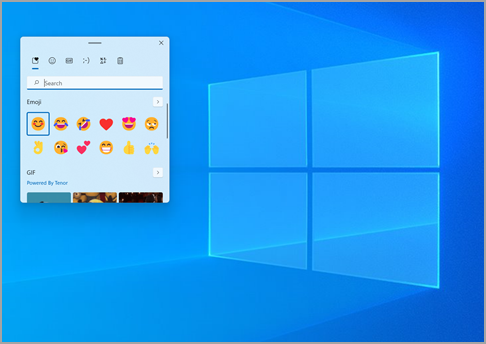
Escrever todos os símbolos como um profissional
Por vezes, tem de escrever um caráter que não existe no teclado, como um travessão (—) ou o símbolo de Copyright (©). Se tiver um teclado numérico, não tem de encontrar um e copiar e colar, pode simplesmente fazê-lo! Eis como procurar símbolos diferentes:
-
Prima a Windows do logótipo do + . (ponto final)e, em seguida , selecione Símbolos no painel de emojis.

-
Percorra símbolos como marcas de pontuação, teclas acentuadas e muito mais!
Se quiser utilizar atalhos de teclado, eis como pode fazer:
-
Prima sem soltar a tecla Alt no teclado.
-
Com a tecla Alt premida, escreva o código de quatro dígitos no teclado numérico para o caráter pretendido. (Inclua o 0 à esquerda, caso seja necessário.)
Nota: Só funciona no teclado numérico. Isto não irá funcionar na fila de números na parte superior do teclado.
-
Solte a tecla Alt.
Seguem-se alguns dos carateres que pode escrever com a tecla Alt:
|
Símbolo |
Nome |
Código Alt |
|
© |
Símbolo de Copyright |
Alt+0169 |
|
® |
Símbolo de Registado |
Alt+0174 |
|
™ |
Marca registada |
Alt+0153 |
|
• |
Ponto de Lista |
Alt+0149 |
|
§ |
Símbolo de secção |
Alt+0167 |
|
† |
Óbelo |
Alt+0134 |
|
‡ |
Óbelo duplo |
Alt+0135 |
|
– |
Traço |
Alt+0150 |
|
— |
Travessão |
Alt+0151 |
|
¶ |
Símbolo de parágrafo (Pilcrow) |
Alt+0182 |
|
¡ |
Ponto de exclamação invertido |
Alt+0161 |
|
¿ |
Ponto de interrogação invertido |
Alt+0191 |
|
¢ |
Sinal de cêntimo |
Alt+0162 |
|
£ |
Libra Esterlina Britânica |
Alt+0163 |
|
Є |
Euro |
Alt+0128 |
|
¥ |
Iene Japonês |
Alt+0165 |
Viaje pelo mundo, uma tecla de cada vez
Se chegar à conclusão que escreve carateres utilizados com mais frequência noutros idiomas, pode instalar teclados para outros idiomas e alternar entre eles facilmente. Para obter mais detalhes, consulte Gerir as definições do idioma de entrada e de apresentação no Windows 10.
Permitir que os dedos façam a cópia
Existem alguns truques de teclado fantásticos que podem ser utilizados para navegar no Windows e outros comuns que funcionam com muitas das suas aplicações favoritas. O rato é ótimo, mas, por vezes, estes são mais rápidos. Experimente-os!
Atalhos de teclado comuns do Windows
|
Batimento de tecla |
Função |
|
Windows tecla do logótipo do + R |
Abre o comando Executar |
|
Windows logótipo do + S |
Abre a Pesquisa |
|
Windows tecla do logótipo do + E |
Abre o Explorador de Ficheiros |
|
Alt + Tab |
Abre o Comutador de Tarefa, move para a frente cada vez que premir a tecla de Tabulação, muda para essa janela quando libertada |
|
Shift + Alt + Tabulação |
Abre o Comutador de Tarefa, move para trás cada vez que premir a tecla de Tabulação, muda para essa janela quando libertada |
|
Windows tecla do logótipo do + Tab |
Mudar para a Vista de Tarefas, a janela selecionada retornará com o foco |
|
Windows logótipo do + Seta para cima |
Desloca-se para cima na sequência de Carateres Minimizados > Janela > para a janela destaques |
|
Windows logótipo do + Seta para baixo |
Move-se para baixo na sequência de Maximizado > Em janela > Minimizado para a janela com foco |
|
Windows logótipo do + M |
Minimiza todas as janelas |
|
Windows tecla do logótipo do + D |
Oculta ou mostra o ambiente de trabalho |
|
Windows logótipo do + I |
Abre as Definições |
Atalhos de aplicação comuns
Nota: Estes são atalhos comuns que funcionam na maior parte das vezes, mas podem não funcionar em todas as aplicações. Consulte a documentação da aplicação se tiver outras perguntas.
|
Batimento de tecla |
Função |
|
Ctrl + X |
Cortar |
|
Ctrl + C |
Copiar |
|
Ctrl + V |
Colar |
|
Ctrl + T |
Selecionar tudo |
|
F1 |
Ajuda |
|
Ctrl + N |
Novo documento |
|
Ctrl + P |
Imprimir |
|
Ctrl + Z |
Anular |
|
Alt + F4 |
Fechar programa |
Tópicos relacionados
Quer esteja a trabalhar, a comunicar ou a divertir-se, o Windows 10 tem muitos truques e atalhos que podem ajudá-lo a fazer mais. Aqui estão apenas alguns exemplos:
Sorria e o mundo irá retribuir o seu sorriso
Os emojis não são mais apenas para o telemóvel! O novo teclado de emojis no Windows 10 permite-lhe expressar-se como nunca antes. Para utilizá-lo:
-
Durante a introdução de texto, escreva Windows tecla do logótipo do + . (ponto final). Será apresentado o teclado de emojis.
-
Selecione um emoji com o rato ou continue a escrever para encontrar um de que goste nos emojis disponíveis.
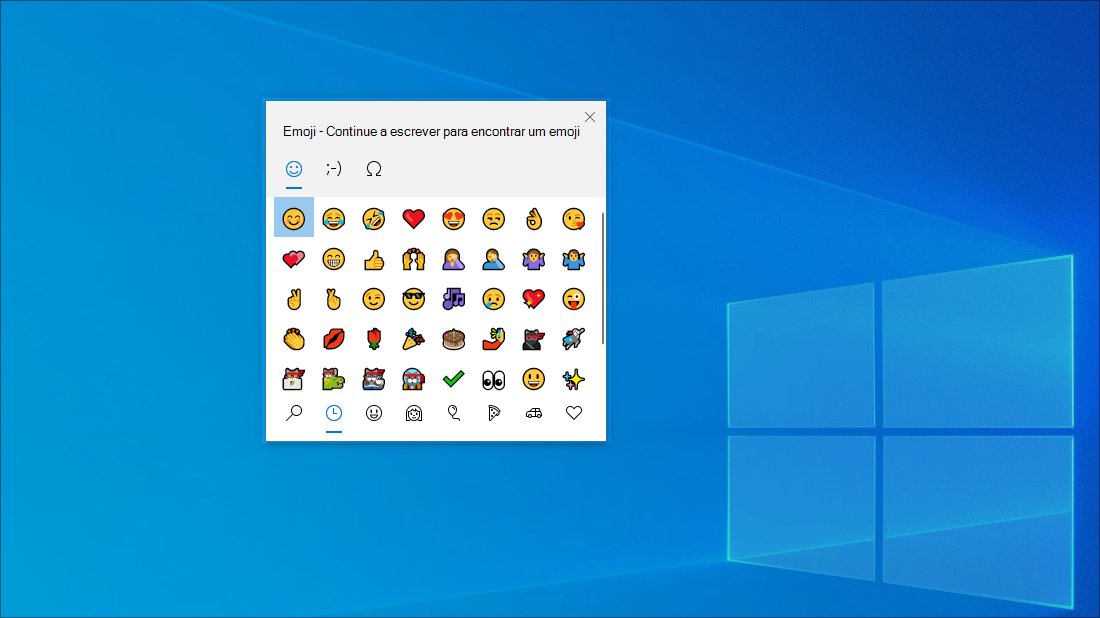
Escrever todos os símbolos como um profissional
Por vezes, tem de escrever um caráter que não existe no teclado, como um travessão (—) ou o símbolo de Copyright (©). Se tiver um teclado numérico, não tem de encontrar um e copiar e colar, pode simplesmente fazê-lo! Para tal:
-
Prima sem soltar a tecla Alt no teclado.
-
Com a tecla Alt premida, escreva o código de quatro dígitos no teclado numérico para o caráter pretendido. (Inclua o 0 à esquerda, caso seja necessário.)
Nota: Só funciona no teclado numérico. Isto não irá funcionar na fila de números na parte superior do teclado.
-
Solte a tecla Alt.
Seguem-se alguns dos carateres que pode escrever com a tecla Alt:
|
Símbolo |
Nome |
Código Alt |
|
© |
Símbolo de Copyright |
Alt+0169 |
|
® |
Símbolo de Registado |
Alt+0174 |
|
™ |
Marca registada |
Alt+0153 |
|
• |
Ponto de Lista |
Alt+0149 |
|
§ |
Símbolo de secção |
Alt+0167 |
|
† |
Óbelo |
Alt+0134 |
|
‡ |
Óbelo duplo |
Alt+0135 |
|
– |
Traço |
Alt+0150 |
|
— |
Travessão |
Alt+0151 |
|
¶ |
Símbolo de parágrafo (Pilcrow) |
Alt+0182 |
|
¡ |
Ponto de exclamação invertido |
Alt+0161 |
|
¿ |
Ponto de interrogação invertido |
Alt+0191 |
|
¢ |
Sinal de cêntimo |
Alt+0162 |
|
£ |
Libra Esterlina Britânica |
Alt+0163 |
|
Є |
Euro |
Alt+0128 |
|
¥ |
Iene Japonês |
Alt+0165 |
Viaje pelo mundo, uma tecla de cada vez
Se chegar à conclusão que escreve carateres utilizados com mais frequência noutros idiomas, pode instalar teclados para outros idiomas e alternar entre eles facilmente. Para obter mais detalhes, consulte Gerir as definições do idioma de entrada e de apresentação no Windows 10.
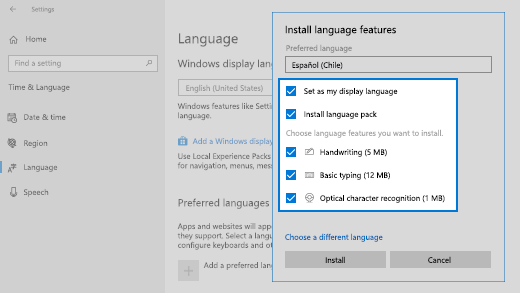
Permitir que os dedos façam a cópia
Existem alguns truques de teclado fantásticos que podem ser utilizados para navegar no Windows e outros comuns que funcionam com muitas das suas aplicações favoritas. O rato é ótimo, mas, por vezes, estes são mais rápidos. Experimente-os!
Atalhos de teclado comuns do Windows
|
Batimento de tecla |
Função |
|
Windows tecla do logótipo do + R |
Abre o comando Executar |
|
Windows logótipo do + S |
Abre a Pesquisa |
|
Windows tecla do logótipo do + E |
Abre o Explorador de Ficheiros |
|
Alt + Tab |
Abre o Comutador de Tarefa, move para a frente cada vez que premir a tecla de Tabulação, muda para essa janela quando libertada |
|
Shift + Alt + Tabulação |
Abre o Comutador de Tarefa, move para trás cada vez que premir a tecla de Tabulação, muda para essa janela quando libertada |
|
Windows tecla do logótipo do + Tab |
Mudar para a Vista de Tarefas, a janela selecionada retornará com o foco |
|
Windows logótipo do + Seta para cima |
Desloca-se para cima na sequência de Carateres Minimizados > Janela > para a janela destaques |
|
Windows logótipo do + Seta para baixo |
Move-se para baixo na sequência de Maximizado > Em janela > Minimizado para a janela com foco |
|
Windows logótipo do + M |
Minimiza todas as janelas |
|
Windows tecla do logótipo do + D |
Oculta ou mostra o ambiente de trabalho |
|
Windows logótipo do + I |
Abre as Definições |
Atalhos de aplicação comuns
Nota: Estes são atalhos comuns que funcionam na maior parte das vezes, mas podem não funcionar em todas as aplicações. Consulte a documentação da aplicação se tiver outras perguntas.
|
Batimento de tecla |
Função |
|
Ctrl + X |
Cortar |
|
Ctrl + C |
Copiar |
|
Ctrl + V |
Colar |
|
Ctrl + T |
Selecionar tudo |
|
F1 |
Ajuda |
|
Ctrl + N |
Novo documento |
|
Ctrl + P |
Imprimir |
|
Ctrl + Z |
Anular |
|
Alt + F4 |
Fechar programa |










